サーチコンソールって何?
Googleサーチコンソール(GSC)は、あなたのサイトが Google検索でどう見られているか を教えてくれる無料の公式ツールです。
例えば、
- 「債務整理 相談」で検索されたときに自分のサイトが何位に出ているか
- どのページがよくクリックされているか
- 記事がちゃんとGoogleに登録(インデックス)されているか
こういったことが分かります。
https://search.google.com/search-console/about?hl=ja
Googleアナリティクスとの違い
「アナリティクスもあるけど、何が違うの?」とよく聞かれます。
- サーチコンソール → サイトに来る【前】の情報(検索クエリ・順位・クリック率など)
- アナリティクス → サイトに来た【後】の情報(滞在時間・ページ遷移・離脱率など)
両方セットで使うと、
👉「どんな検索ワードで来て、サイトで何をしたか」まで追えるようになります。
サーチコンソールでできること(具体例付き)
1. どんな言葉で検索されているか分かる
例:
「借金 減額 無料相談」というキーワードで100回表示され、そのうち10回クリックされた → CTR(クリック率)10%
これが分かれば、
「検索されているのにクリックされない → タイトルを工夫しよう」
といった改善ができます。
2. インデックス状況をチェックできる
記事を書いてもGoogleに登録されなければ検索に出ません。
サーチコンソールでは、
- インデックスされているページ数
- エラーで除外されているページ
を一覧で見られます。
例:記事を公開 → サーチコンソールでURL検査 → 「インデックス登録をリクエスト」すれば、早めに検索結果に反映されることもあります。
3. モバイルや速度の問題を見つけられる
「スマホで文字が小さすぎる」「ページが重すぎる」などは、順位に影響します。
サーチコンソールでは Core Web Vitals(表示速度や操作性の指標) をチェックできるので、改善のきっかけになります。
4. 外部リンク(被リンク)が分かる
「どのサイトが自分のサイトを紹介しているか」が分かります。
SEOでは被リンクは大事な要素なので、自然なリンクが増えているか確認できます。
5. Googleからの警告を受け取れる
- 不正アクセスされた
- スパムと判断された
こういった場合はサーチコンソールに通知が来ます。
問題を早く発見できるのは大きなメリットです。
基本的な使い方(手順)
ステップ1:サイトを登録
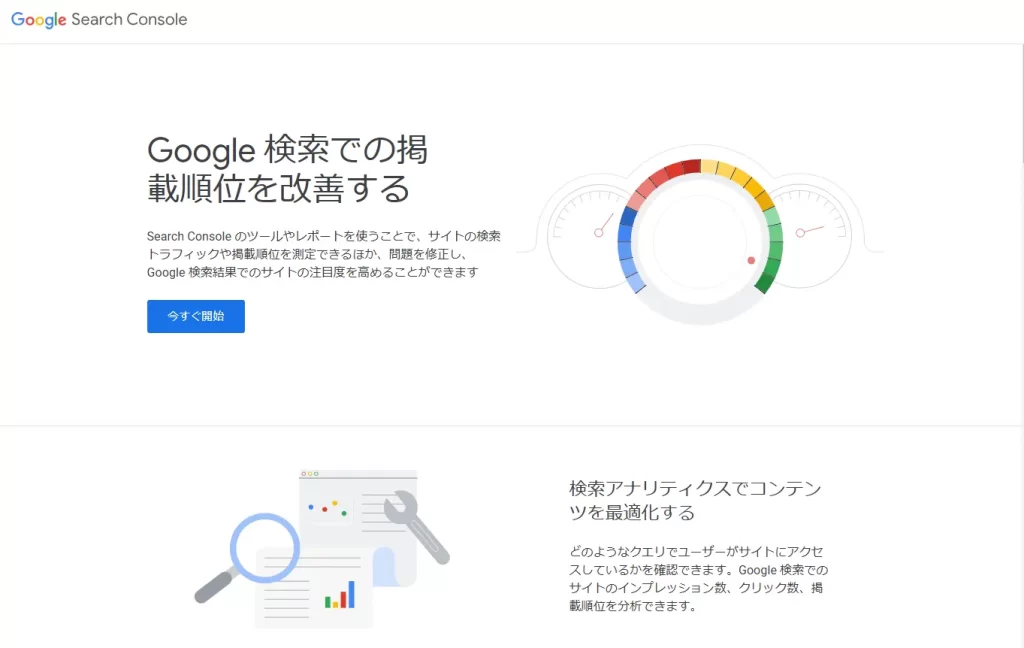
1.サーチコンソールにログイン
まず Googleサーチコンソール公式サイト にアクセスし、右上の「今すぐ開始」をクリックします。
2.プロパティタイプを選ぶ
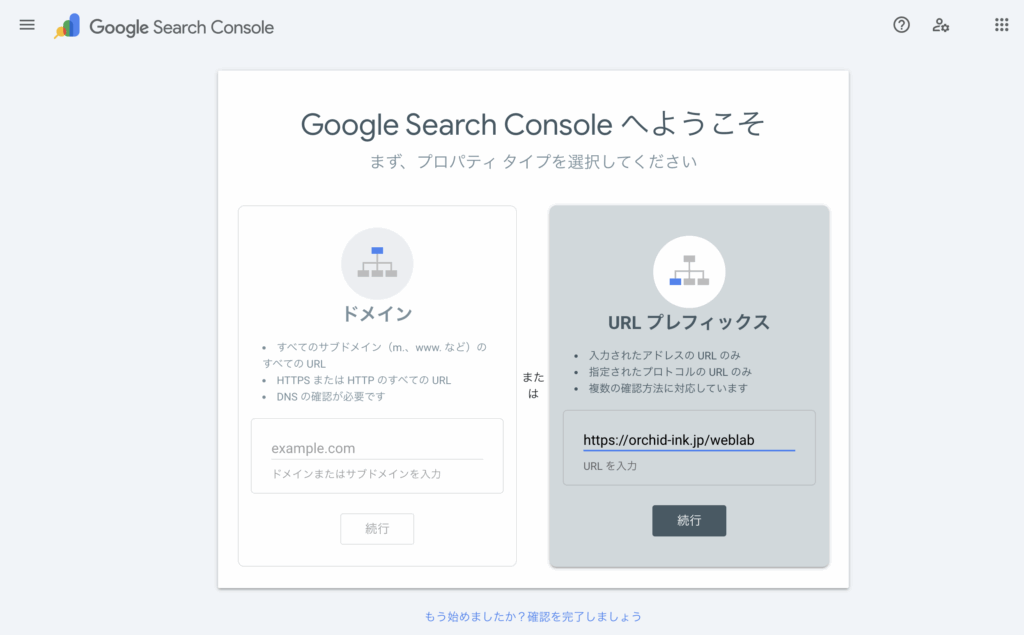
登録画面では「プロパティタイプ」を選ぶ必要があります。
• URL プレフィックス(おすすめ・簡単)
→ https://www.example.com/ のように「https://」を含むフルURLを入力します。
→ 特定URL以下のデータを取得可能。
• ドメイン
→ example.com 単位でサイト全体を管理できます。
→ DNS設定が必要なので初心者には少し難しめ。
👉 今回は、簡単に設定できる「URL プレフィックス」で解説を進めさせていただきます!
所有権の確認方法
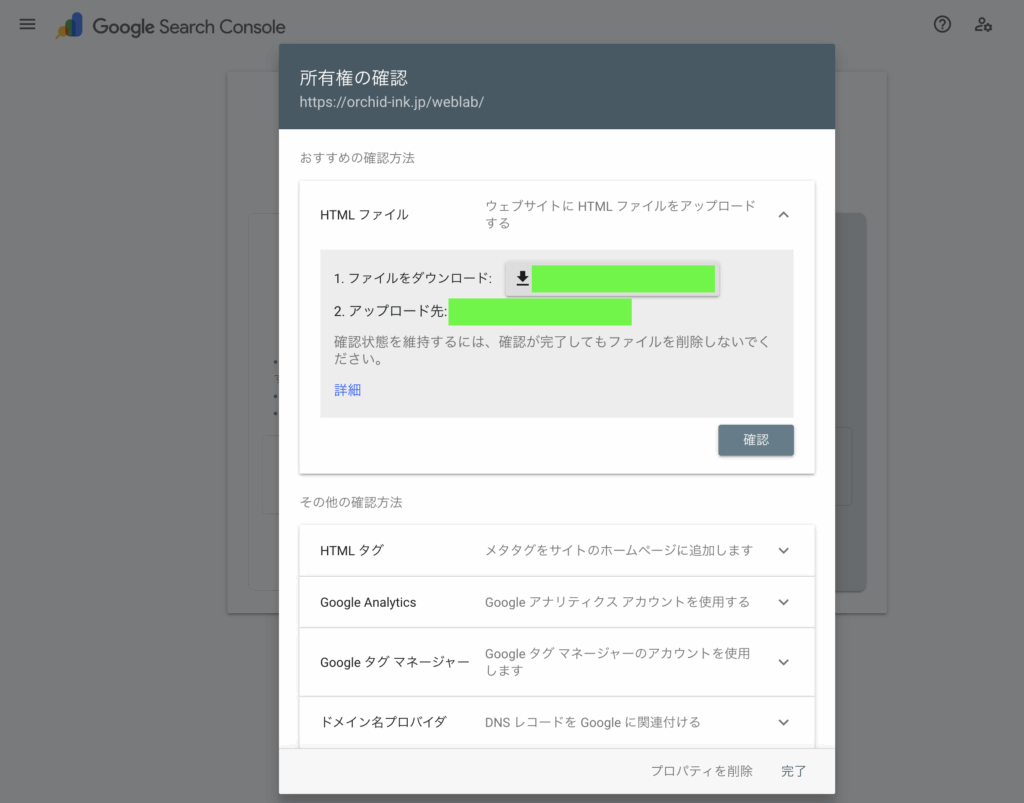
URLを入力すると、次に「所有権の確認」画面が表示されます。
これは、「このサイトを管理している本人であること」を証明する手続き です。
主な確認方法は以下の通りです。
- Googleアナリティクス:すでにサイトを登録していれば即完了
- Googleタグマネージャー:導入済みの場合も簡単
- HTMLファイルをアップロード(おすすめ):指定されたファイルをダウンロードし、自分のサーバーにアップロードして「確認」をクリック
- HTMLタグを <head> 内に追加
もしアナリティクスやタグマネをまだ導入していない場合は、HTMLファイルをアップロードする方法 が最も手軽です。
タグマネージャーでの確認がおすすめ
サーチコンソールで所有権を確認する方法はいくつかありますが、個人的には Googleタグマネージャーでの確認を推奨 します。
理由はシンプルです。サイト運営では、後から CV(コンバージョン)計測や各種広告タグ を設置することが多く、タグマネを使っておくと一括管理できて非常に便利だからです。
「どうせ後で導入するなら、最初からタグマネで所有権を確認しておく方が効率的」 というわけです。
詳しい手順は、こちらの記事でわかりやすく紹介しています:
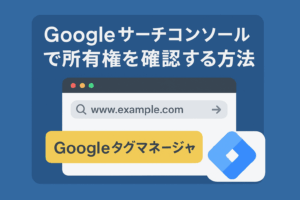
ステップ2:パフォーマンスを見る
「検索パフォーマンス」レポートで以下をチェック
- クリック数
- 表示回数
- CTR(クリック率)
- 掲載順位
👉「検索はされてるのにクリックされない → タイトル改善」
👉「順位は高いけど表示回数が少ない → ニーズが低いキーワード」
といった判断ができます。
ステップ3:URL検査ツールを使う
新記事を公開したらURLを入力 → 「インデックス登録をリクエスト」
→ 早ければ数時間〜数日でGoogle検索に出ることも。
ステップ4:サイトマップを送信
WordPressなら sitemap.xml を自動生成できるプラグインあり(例:XML Sitemaps, Yoast SEO)。
送信しておくとGoogleが効率的にサイト全体をクロールしてくれます。
よくある質問
Q. サーチコンソールを登録しないとSEOに不利ですか?
→ 不利にはなりませんが、改善ポイントが分からず「伸びにくいサイト」になります。必ず登録しましょう。
Q. インデックスリクエストは毎回必要?
→ 通常は不要。ただし新記事を早く検索に出したいときは有効です。
Q. データはいつ見ればいい?
→ 毎日見る必要はありません。週1回〜月1回で十分です。
まとめ
- サーチコンソールは検索での「入口」を分析できるツール
- アナリティクスと併用すると効果大
- 検索クエリ・インデックス状況・ユーザビリティを定期的にチェックしよう
👉 最初は「検索パフォーマンス」と「URL検査」だけでもOK!
慣れてきたら「ページ体験」「リンク」なども活用すると、サイト改善がどんどんスムーズになります。


コメント